Cómo crear una cuenta de invitado en Windows 11
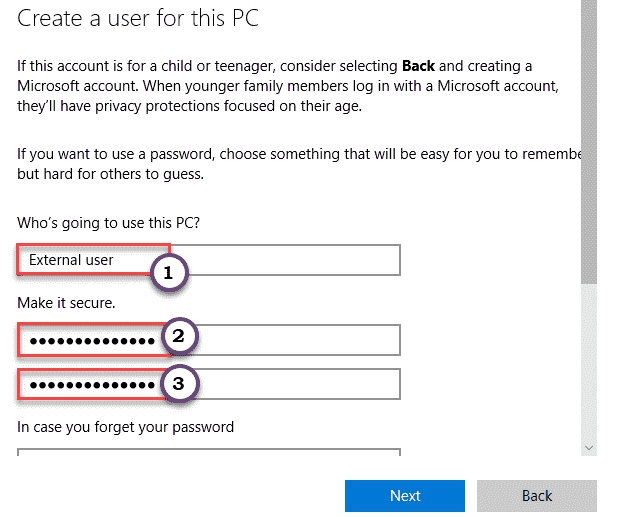
- 2426
- 326
- Adriana Tórrez
¿Desea crear una nueva cuenta de invitado en su Windows 11?? No puede hacerlo porque el menú de configuración ha sido alterado? No te preocupes. En este artículo, describiremos cómo crear una cuenta de invitado de la manera más fácil posible. Simplemente siga estas simples instrucciones para crear una cuenta de invitado lista para usar de inmediato.
¿Qué es una cuenta de invitado??
Una cuenta de invitado es una cuenta con permisos limitados para usuarios que no disfrutarán de ningún privilegio administrativo. Entonces, tales cuentas tienen prohibido instalar cualquier aplicación o hacer cualquier cambio de configuración del sistema. Este es un perfil temporal. Entonces, cada vez que un invitado inicia sesión, el invitado puede usarlo hasta que cierra el sistema, porque después del cierre se borra los datos del perfil.
Cómo crear una cuenta de invitado en Windows 11
Hay dos formas en que puede crear una cuenta de invitado. Siga cualquiera de los métodos que desee.
A. Crear una cuenta de invitado utilizando el Ajustes
B. Crear una cuenta de invitado utilizando el CMD
A. Cree una cuenta de invitado utilizando la configuración -
Estos son los pasos para crear una cuenta de invitado utilizando la configuración.
1. Al principio, presione el Windows Key+I llaves juntas.
2. Cuando aparezcan los settngs, toque "Cuentas" en el lado izquierdo.
3. Luego, en el lado derecho, toque el "Familia y otros usuarios".
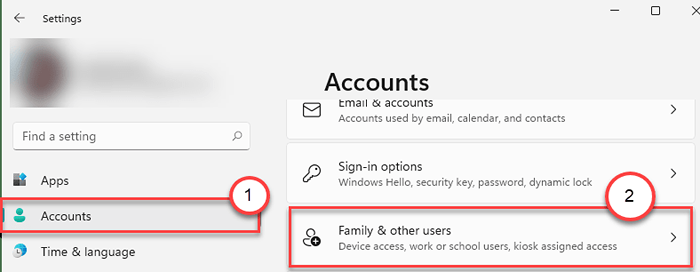
4. En el lado derecho, desplácese hacia abajo por el 'Otros usuarios' sección.
5. Luego, haga clic en "Añadir cuenta".
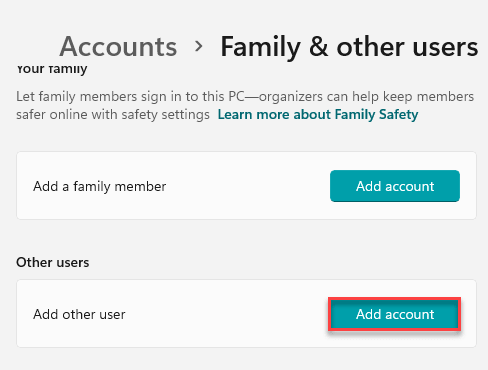
6. Una vez que se abra el panel de inicio de sesión de Microsoft, toque el "No tengo la información de inicio de sesión de esta persona".
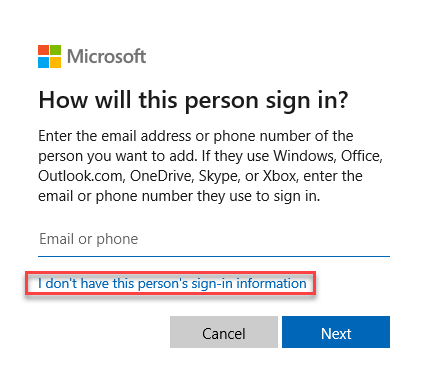
7. A continuación, haga clic en "Agregue un usuario sin una cuenta de Microsoft".
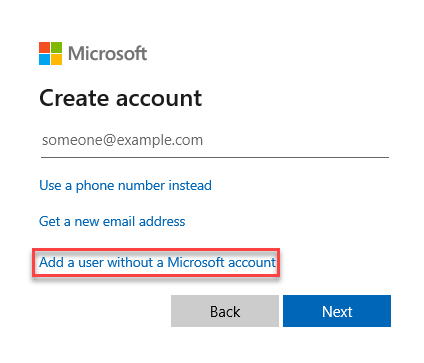
8. Escriba el nombre de la cuenta de invitado que desea en el cuadro particular.
9. Ingresar y volver a entrar en Una contraseña en el cuadro.
10. Finalmente, haga clic en "Próximo".
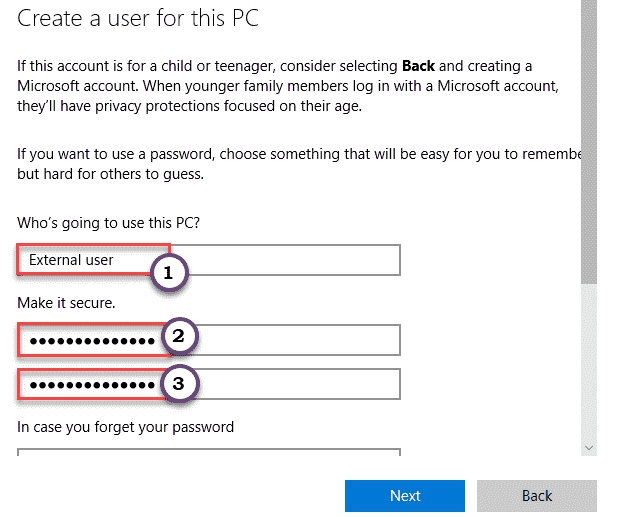
No olvide elegir correctamente las tres preguntas y respuestas de seguridad.
Notará que la nueva cuenta de invitado ha aparecido en la ventana Configuración.
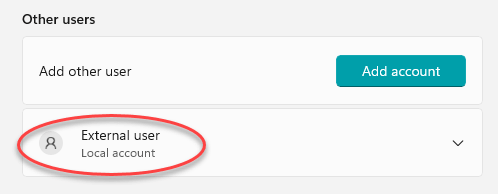
Cierre la ventana de configuración. Reanudar Su computadora y la cuenta de invitado estarán listas para usar.
B. Creación de una cuenta de invitado utilizando el CMD -
Siga estos pasos para crear una cuenta de invitado utilizando el terminal CMD.
1. Al principio, haga clic en el icono de búsqueda y escriba "CMD".
2. Luego, haga clic derecho en "Solicitante del sistema"Y haga clic en"Ejecutar como administrador"Abrir la terminal con derechos administrativos.
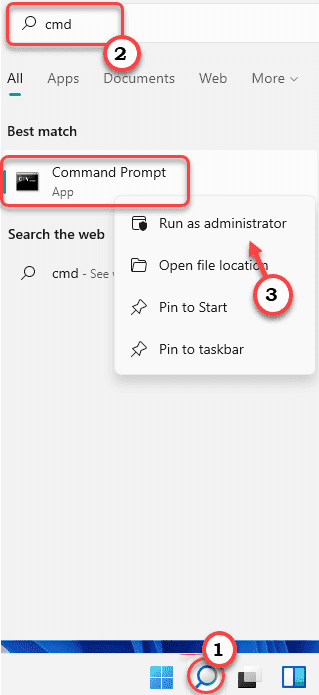
3. Cuando se abre el símbolo del sistema, tipo este comando y golpe Ingresar.
Net usuario invitado1 /add /activo: sí
[
NOTA -
Reemplace el 'invitado1' con cualquier nombre de invitado que prefiera. Tú no poder poner "Invitado"Como el nombre de la cuenta como está reservado por Windows.
Ejemplo: si desea crear una cuenta invitada llamada "Deb", el comando será -
Usuario neto Deb /Add /Active: Sí
]
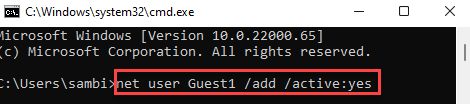
Esto creará una nueva cuenta de invitado en su sistema.
Ahora, a continuación, hemos mencionado algunos pasos opcionales que puede hacer con esta cuenta de invitado.
a. Para agregar una contraseña para la cuenta, escriba este comando y presione Ingresar.
Net usuario invitado1 *
b. De la misma manera, si desea eliminar esta cuenta del grupo del usuario actual, ejecute este comando.
usuarios netos de grupo local invitado1 /eliminar
[
NOTA - No olvides reemplazar el "Invitado1"Con el nombre que ha especificado como antes.
]
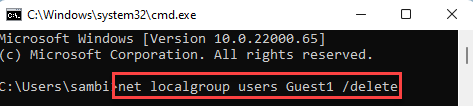
C. En caso de que si desea agregar esta cuenta al grupo de cuentas corrientes existentes, simplemente ejecute este comando.
Invitados de Group Net Guest1 /Agregar
[
NOTA - No olvides reemplazar el "Invitado1"Con el nombre que ha especificado como antes.
]
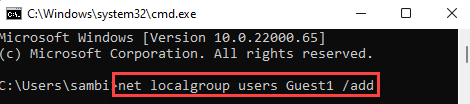
Cierre el símbolo del sistema. Ahora, puede iniciar sesión en la cuenta de invitado en cualquier momento que desee.
- « Cómo cambiar el tiempo de arrendamiento de DHCP en Windows 11
- Cómo poner su barra de tareas en la parte superior en Windows 11 »

